¿Cómo resetear, reiniciar o hacer hard reset a un teléfono Huawei a los valores de fábrica?
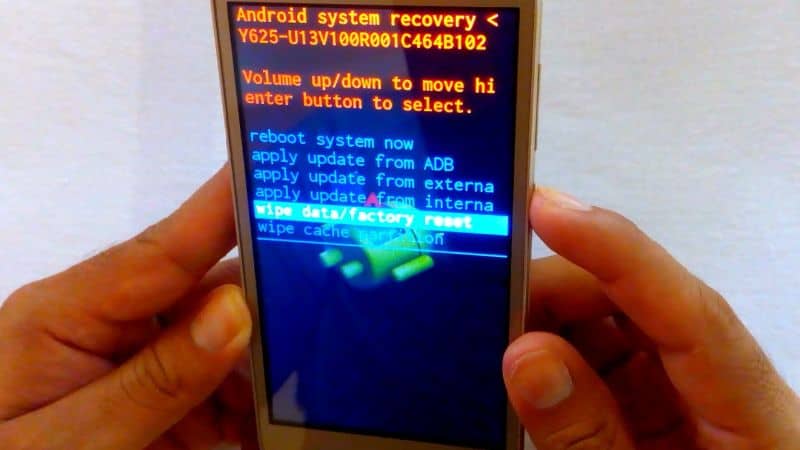
Con el paso de los años es normal que tu teléfono se enlentezca o pierda rapidez debido a la cantidad de datos y archivos almacenados en el mismo. Esto, a su vez, puede hacer que algunas funciones fallen o que el modo en el que normalmente trabajan sea menos eficaz.
Debido a virus y a archivos basura, además de caché y ficheros, tu teléfono también puede presentar fallas. ¿Qué hacer en esos casos? En vez de apresurarte a cambiar tu teléfono porque crees que este ya no tiene vida útil, puedes formatear tu celular Android y restaurarlo a sus valores de fábrica desde la PC o móvil si así lo deseas.
Realizar un reseteo a tu dispositivo puede hacer que la rapidez del principio regrese, puesto que elimina todos los datos y archivos que ya no sirven y deja el teléfono en condiciones de fábrica, es decir, limpio y ligero, sin ningún archivo.
En este artículo aprenderás algunos datos sobre el hard reset o cómo restaurar Android a los valores de fabrica, lo que debes saber antes de ejecutar esta acción, y finalmente, cómo hacerlo en tu teléfono Huawei.
¿Cómo resetear o realizar un hard reset a tu dispositivo Huawei?
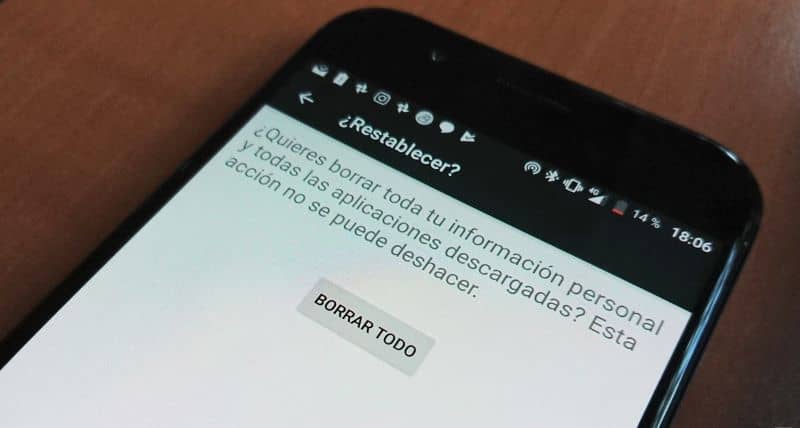
Existen varios tipos de reseteo. En este artículo aprenderás sobre al menos dos de ellos. El primero, se trata de restablecer los valores de fábrica desde la configuración del Smartphone. Y el segundo, sobre cómo hacer el hard reset con el método Recovery. Antes de iniciar si deseas saber más sobre tu modelo de teléfono, puedes hacerlo desde la web oficial de Huawei.
Reseteo desde la configuración del Smartphone
Para usar este método solo debes seguir estos sencillos pasos que verás a continuación
Paso 1
Teniendo en cuenta que el teléfono debe tener al menos 50%, debes ubicarte en “Configuración” o “Ajustes”.
Paso 2
Presiona la opción “Respaldo y restablecimiento” y posteriormente selecciona “Restablecer datos de fábrica”.
Paso 3
Finalmente, selecciona la opción “Restablecer dispositivo” e inmediatamente empezará el proceso de reseteo. Debes esperar unos minutos hasta que tu teléfono se reinicie, y listo.
Hard reset con el método Recovery
En el caso de este método, se aplica cuando el teléfono no enciende, no recordamos la clave o el patrón de bloqueo, o cuando simplemente el método anterior no es suficiente.
Paso 1
Una vez más, nos aseguramos de que el teléfono cuente con al menos 50% de batería y retiramos y colocamos nuevamente la batería.
Paso 2
Mantén presionado los botones de “Encendido/Apagado + Subir volumen” de manera simultánea hasta que aparezca el menú Recovery.
Paso 3
Una vez ahí, selecciona la opción “Wipe Data/Factory Reset” desplazándonos con los botones de volumen y seleccionando con el botón de encendido/apagado.
Paso 4
Luego de esto te solicitarán confirmación, por lo que debes seleccionar nuevamente la opción “Wipe Data” usando los botones de volumen.
Paso 5
En ese momento empezará el proceso de restauración del dispositivo. El tiempo que tarda varía según la cantidad de archivos que poseas en el teléfono.
Una vez haya sido completado el proceso, te redirigirá al menú Recovery. Ahí elegirás la opción “Reboot System Now”. Y finalmente, después de unos minutos, tendrás tu teléfono como de fábrica.